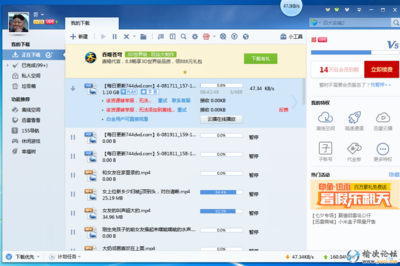XP系统一般情况下在装完系统后会有一个计算机管理员权限的用户,以后登陆时就显示这个用户,而看不到Administrator账户,并且进入XP系统后在控制面板中的用户账户下看不到Administrator用户,就好象丢失了一样,如何看到,并使用Administrator账户呢?那么又如何删除计算机管理员权限的用户呢?
(1)登陆Administrator账户
方法一:进入“控制面板”->“用户账户”->“更改用户登录或注销的方式”,然后将“使用欢迎屏幕”前的勾选去掉。重新启动计算机,使用用户名:Administrator,输入密码(没有密码就不要输入),OK!
方法二:单击"开始/运行",输入"rundll32netplwiz.dll,UsersRunDll",按回车键后弹出“用户帐户”窗口,这和“控制面板”中打开的“用户账户”窗口不同!然后取消选定"要使用本机,用户必须输入用户名和密码"选项,单击确定。在弹出的对话框中输入你想让电脑每次自动登录的账户(默认Administrator)和密码即可。下一次开机自动用Administrator登陆到系统,再看控制面板就有了Administrator。
(2)删除计算机管理员权限的账户
单击"开始/运行",输入"rundll32netplwiz.dll,UsersRunDll",按回车键后弹出“用户帐户”窗口,在本机用户中,选中要删除的计算机管理员权限的账户,然后单击下面的删除按钮,OK。
如何删除管理员账户方法2009-04-2013:55
其一:在“开始→运行”中输入compmgmt.msc,在打开的“计算机管理”控制台中定位到“系统工具→本地用户和组→用户”,在右侧窗口的列表中选中所要删除的目标账户,右键点击之并选择“删除”,关闭控制台。
其二:在注册表中删除,简单的说,你可以查找要删除的管理员的名字,将查询出来的结果都删除即可.
其三:笔者的WindowsXP系统一直是使用“Administrator”管理员账户,并没有再创建其他账户。最近为了测试系统创建一个新超级管理员账户(如图1所示),但是测试完成后,在“用户账户”里却找不到本应有的删除账户的菜单(如图2所示)。
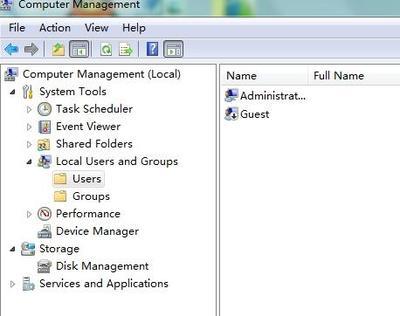
分析:
当WindowsXP安装完成第一次登录时,系统要求输入使用的用户名,这里输入的用户名称不允许是“Administrator”和“Guest”。如果此时冷启动系统,下次登录WindowsXP将自动以“Administrator”账户登录。在WindowsXP创建新管理员账户后,原先的“Administrator”账户已经隐藏,系统就认为新建的管理员账户为唯一的管理员账户。
解决:
问题找到了,解决起来就容易多了,只需要让系统“明白”有另外一个系统管理员账户就可以删除新建的管理员账户。具体操作步骤如下:
1.以“Administrator”账户登录WindowsXP,点击“开始→运行”,在运行文本框中输入“gpedit.msc”,回车后打开“组策略”工具;
2.在“组策略”窗口的目录树中展开“计算机配置→Windows设置→安全设置→本地策略→安全选项”,接着在右窗口中双击“账户:重命名系统管理员账户”,输入其他字符更改系统管理员名称(如图3所示);
3.要“控制面板”中打开“用户账户”,可以发现“Administrator”已经更名为 刚刚更改的名称,单击创建的管理员账户,进入具体操作窗口,单击“删除账户”进入具体删除操作(如图4所示)。
4.如果希望以“Administrator”使用系统,重复步骤2更换回来即可
如果以上中提到的命令没有运行结果,那么可以用下面的方法:
在xp系统中,可以依次单击:控制面板->计算机管理,
然后在左边框中,单击“本地用户和组”,打开tree,然后选中用户,就可以在右边看到计算机上所有的用户了,然后选中目标用户,进行删除操作皆可。
同时选中组,就可以在右边看到关于组的详细信息,可以对相应的目标组进行操作,删除或修改。
 爱华网
爱华网